爱奇艺视频助手是一款功能丰富的视频辅助工具,你可以用它自
作者:二师兄的小弟三 时间:2021-10-24 18:13:12
爱奇艺视频助手是一款功能丰富的视频辅助工具,你可以用它自己来做图片MV,下面是小编带来的爱奇艺视频助手怎么制作MV短片,有兴趣的朋友们可以来看一下哦!
1、首先要准备好制作MV的图片,最好将它们按顺序进行排号,这样在添加的时候不会混乱;
2、接着在爱奇艺视频助手中打开“图片MV”,在这里点击“添加图片”并把准备好的图片添加进来(顺序无所谓后边可以调整,按住Ctrl键可以多选)。或者也可以将图片拖动到该界面进行添加;

3、添加好图片后会来到下图界面,拖动图片即可调整它们的先后顺序。我们还可以在MV的开头添加主题,当然也可以选“无主题”不添加主题;

4、在“背景音乐”中还可以添加背景音乐,点击“本地音乐”后在弹出的窗口中将音乐添加进来即可;

5、另外点击图片还可以给他们添加字幕,如下图所示:

6、如果你想要旋转或者裁剪一些图片的话,还可以选中它后点击“旋转裁剪”进行调整,如下图所示:

7、完成以上设置后就可以点击“生成作品”了,最后再设置一下MV的名称以及保存位置就可以了。
以上就是小编为大家带来的制作MV短片的方法,大家快找些自己喜欢的图片去试一试吧!
以上软件教程是由二师兄下载网 www.esxxz.com 收集和整理,欢迎大家收藏和分享! 相关软件
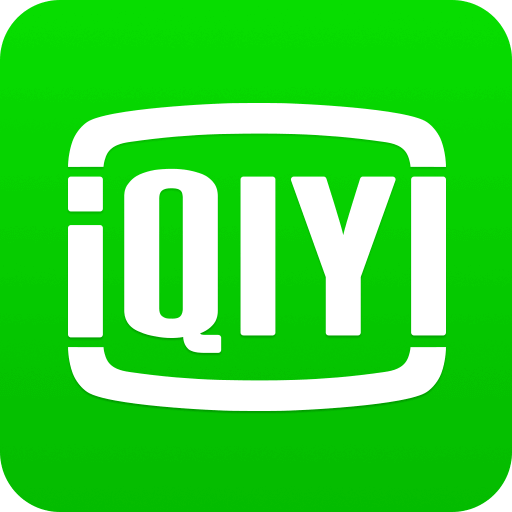 爱奇艺
爱奇艺
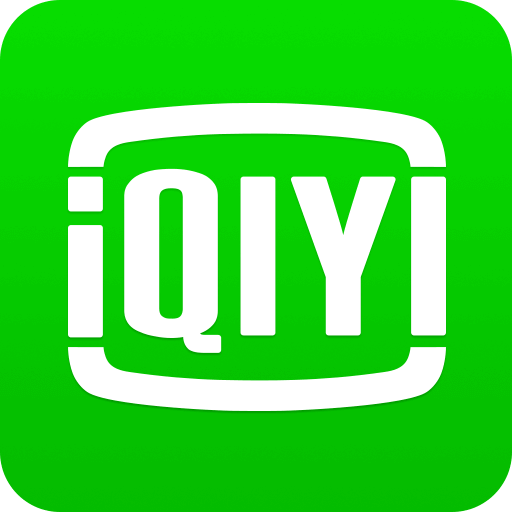 爱奇艺安装
爱奇艺安装
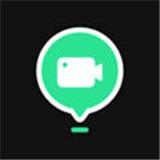 爱奇艺随刻
爱奇艺随刻
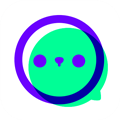 爱奇艺泡泡
爱奇艺泡泡
 爱奇艺
爱奇艺
 觅缘一对一视频聊天官方下载 v2.4.21
觅缘一对一视频聊天官方下载 v2.4.21
 麻豆短视频传媒官网
麻豆短视频传媒官网
 视频格式转换器
视频格式转换器
 和缓视频医生
和缓视频医生
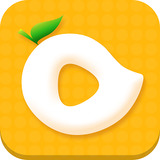 芒果视频地址
芒果视频地址
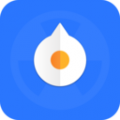 抽签助手
抽签助手
 Dota2助手app
Dota2助手app
 小云助手app(汽车智控)
小云助手app(汽车智控)
 智友助手app
智友助手app
 内存优化助手
内存优化助手
 steam怎么手机端
steam怎么手机端
 皮皮鲁影视怎么看
皮皮鲁影视怎么看
 菜怎么做
菜怎么做
 转生成蜘蛛又怎么样樱花动漫
转生成蜘蛛又怎么样樱花动漫
 这个世界怎么了表情包
这个世界怎么了表情包
 电子相册制作
电子相册制作
 动感音乐相册制作app
动感音乐相册制作app
 一寸证件照制作
一寸证件照制作
 捷映视频制作
捷映视频制作
 GIF动画图片制作
GIF动画图片制作
 CSFF短片版
CSFF短片版
 表情视频短片制作软件
表情视频短片制作软件
 CSFF短片
CSFF短片
 小火剧视频短片
小火剧视频短片
 鹦鹉视频搞笑视频短片
鹦鹉视频搞笑视频短片
 榴莲视频 版下载方法
榴莲视频 版下载方法
 石榴视频版方法
石榴视频版方法
 youtube方法
youtube方法
 Youtube方法华为
Youtube方法华为
 四川电视台经济频道《如何培养孩子的学习习惯与方法》观后感
四川电视台经济频道《如何培养孩子的学习习惯与方法》观后感
相关攻略资讯
养眼妹子
相关搜索











